検索はキーワードに基づいています。
例:「手順」
自然言語で検索しないでください
例:「新しいプロシージャを作成するにはどうすればよいですか?」
ポリゴンツール
以下は、使用する可能性のある便利なアクションですPolygonツール。
スプリット
ポリゴンを分割するには、ポリゴン上の2つの頂点を選択して、それらの間にエッジを強制的に描画します。頂点は、ポリゴン間で連続して選択することもできます。
トリプル
のTripleコマンドは、選択したポリゴンを3つ以上の頂点で再分割し、三角形ポリゴンのみで構成されるようにします。これは、ポリゴンあたりの頂点が3つを超えるポリゴンをサポートしない形式でデータを保存する準備に非常に役立ちます。同様のエクスポートの問題で、nゴンを三角形にすばやく分割する場合にも役立ちます。
または、メッシュ操作を使用して、 Triangulate、モデル内のポリゴンを細分割します。詳細については、 三角化。
四角形に変換
下のメニューバーにありますGeometry > Polygon > Quadrupleまたは、 Topoタブツールボックス、 Convert to Quadranglesコマンドは、Nゴンから一連の頂点を取得し、通常の4辺(四角形)ポリゴンの行を作成します。これは、特にモデルを再ポポロジー化する場合に、クワッドストリップの作成に役立ちます。を使用してPenツール、頂点の2つの対向する行を配置し、次に呼び出しますConvert to QuadranglesコマンドとModo対向する頂点間に広がるエッジを自動的に追加し、四角形のポリゴンを作成します。
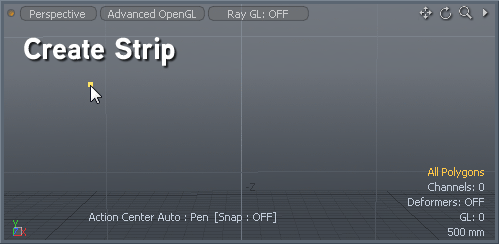
スピンクワッド
のSpin Quads コマンドは、エッジがジオメトリ内で接続される場所を変更します。たとえば、隣接する2つのポリゴンを選択した場合、このコマンドはそれらを回転させて、それらを所定の位置に残したまま異なるポイントにアタッチします。周囲のメッシュを維持しながら、ポリゴンのフローを変更します。Spin Edgesはエッジレベルでも同じことを行いますが、1つのエッジを選択してスピンし、2つのポリゴンを別々に2等分することができます。Spin Quads同じエッジ番号を持つ2つのポリゴンでのみ機能します。
これらのツールは、 EdgeそしてPolygonのタブModoToolsツールバーのCommandsグループ。
フリップ
のFlipツールは、選択したポリゴンの方向を逆にします。ポリゴンは通常、片面であり、そのため、一方向からのみ表示されます。可視側は、法線の方向によって決まります。ポリゴンの方向は、最初に、ポリゴンを作成するために頂点が作成または選択された順序によって決定されます。のFlipツールは、ポリゴンが反対方向を向くように、これらの頂点を効果的に並べ替えます。曲線などの線形ポリゴンの場合、 Flipツールは、順序を逆にして、カーブを強制的に反対方向に実行します。
揃える
のAlignPolygonsツールは、すべてのポリゴンを自動的に同じ方向に向けようとします。これは、ビューの法線とビューから離れる方向に面法線を持つポリゴンを持つメッシュジオメトリがある場合に使用します。Align Polygons最初に選択したポリゴンをモデルとして使用します。そのポリゴンの面法線方向に一致させようとします。
曲線を塗りつぶす
下に見つかりましたCommandsのセクションPolygonsツールボックス、 Make Curve Fillコマンドは、閉じた曲線または一連の接続された曲線を、レンダリング可能なフラットポリゴンのサーフェスに変換します。ベジェ曲線またはスプライン曲線の両方のタイプで機能し、単純なベクトルグラフィックスのレンダリングに特に役立ちます。
ヒント: カーブフィルポリゴンタイプのベジェカーブは、 .epsファイル、またはテキストをベジェに変換してConvert Text to Beziersコマンド。カーブフィルポリゴンは、 FillのオプションCurveそしてBezierツール。
マージ
のMerge Polygonsオプションは、選択されたポリゴンをn辺の単一のポリゴンに結合します。基本的に、すべての内部エッジが削除されるため、複数のポリゴンを単一のポリゴンとして扱うことができます。
注意: より複雑な選択では、ターゲットエッジを削除するために必要な数のポリゴンをマージします。頂点を使用するすべてのエッジが削除されると、その頂点も削除されます。すべてを一貫して削除することができない選択を指定することが可能である場合があります。その場合、操作は「スパイク」を残さずにできる限り最善を尽くします。「スパイク」は、単一のポリゴンの完全に内部のエッジです。
ポリゴンマージは、多数の同一平面上のエッジがあるジオメトリをクリーンアップするのに役立ちます。
次のビデオはこれを示しています:
ポリゴンのマージツールを開くには:
• 左側のパネルで、 Polygonタブの下にCommandsセクションで、 Reduceプルダウン、選択Merge。
• メニューバーで選択Geometry > Polygon > Merge。
• 右側のパネルで、 Mesh Opsタブ、クリックAdd Operator、ダブルクリックしますMesh Operations > Polygons >Polygon Merge。
手続き型ポリゴンマージ
ポリゴンマージは、メッシュ操作としても使用できます。
ヒント: 手続き型モデリングとメッシュ操作の詳細については、 手続き型モデリング。
ツールを使用するには:
| 1. | にPolygons選択モードで、マージするポリゴンを選択します。 |
| 2. | 右側のパネルで、 Mesh Opsタブ。 |
注意: レイアウトで作業している場合、 Mesh Opsタブはデフォルトでは表示されません。 +タブ名の右側にあるボタンをクリックし、 Data Lists > Mesh Ops。
| 3. | クリックAdd Operatorボタンをクリックして、 Mesh Operations > Polygon > Polygon Merge。 |
これにより、ポリゴンマージがメッシュ操作リストに追加され、右下のペインにそのプロパティが開きます。選択したポリゴンが3Dビューポートにマージされているのがわかります。
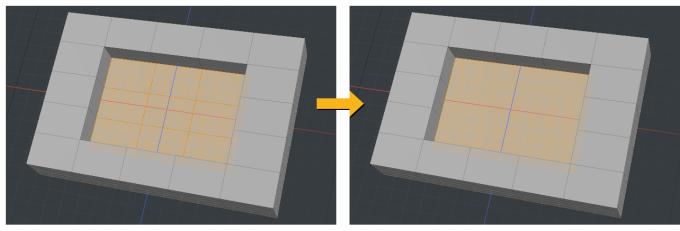
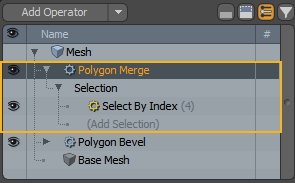
あなたは拡大することができますPolygon Merge矢印をクリックしてリスト内のメッシュ操作![]() その前に。これにより、操作が使用する入力が明らかになります。
その前に。これにより、操作が使用する入力が明らかになります。
• Selection -ポリゴンを選択して、既存の選択をマージまたは変更します。手続き型選択の詳細については、以下を参照してください。 手続きの選択。
回路図でのポリゴンマージ
スケマティクビューポートで作業しているときに、ポリゴンマージツールを使用することもできます。
注意: スケマティクビューポートの一般的な操作の詳細については、 スケマティクビューポート。
Schematicビューポートを開くには、次のいずれかを実行します。
• に切り替えるSetupメニューバーからクリックしてレイアウトLayout > Layouts > Setup。
• クリックしてメニューバーからビューポートのみを開くLayout > Palettes > Schematic。
• の中にModelとレイアウト、回路図をクリックします![]() ボタン。
ボタン。
ポリゴンマージノードを追加するには、 Add...、クリックMesh Operations > Polygon > Polygon Merge。

ノードには次の入力があります。
• Selection -ポリゴンを選択して、既存の選択をマージまたは変更します。
• Geometry -ツールの影響を受けるジオメトリ。
崩壊
のCollapseコマンドは、ジオメトリの整合性を破壊することなく、選択した要素を削除します。選択したポリゴン、エッジ、または頂点は削除されますが、穴は残りません。代わりに、メッシュは修復され、隣接する要素を結合してギャップを閉じます。
ポリゴン: PolygonsのタブModo Toolsツールバー> Commands > Reduce > Collapse。
折りたたみたいジオメトリを選択してから選択することもできますGeometry > Collapse。
その他の例については、 崩壊ツールを減らす。
選択を折りたたむ
のCollapse Selectionコマンドは、ジオメトリの整合性を破壊することなく、選択した要素を削除します。選択したポリゴン、エッジ、または頂点は削除されますが、穴は残りません。代わりに、メッシュは修復され、隣接する要素をマージし、中央でマージすることでギャップを閉じます。
ポリゴン: PolygonsのタブModo Toolsツールバー> Commands > Reduce > Collapse Selection。
その他の例と情報についてCollapse Selection、 見る崩壊ツールを減らす。
削除する
のRemove Polygonコマンドは、選択したポリゴンを削除し、選択したメッシュアイテムレイヤーから完全に削除します。コマンドは、 Modeling下のタブPolygonツールボックスまたは下のメニューバーGeometry > Remove。単に押すこともできますBackspaceキーボードのキー。
統一する
Unify Polygons 2つのポリゴンがまったく同じ位置にあり、ポリゴンが同じ頂点を共有している場合に、2つのポリゴンを1つのポリゴンにマージできます。
にアクセスするにはUnify Polygonsツール:
• モデルレイアウトの左側のパネルで、 Polygonタブの横にあるドロップダウン矢印をクリックしますReduce、クリックUnify。
• または、右側のパネルでMesh Opsタブ、クリックAdd Operator、ダブルクリックしますMesh Operations> Polygon > Polygon Unify。
• または、インターフェースの左上隅にある![]() Schematicパレットアイコン、クリックAdd...、ダブルクリックしますMesh Operations > Deform > Polygon Unify。
Schematicパレットアイコン、クリックAdd...、ダブルクリックしますMesh Operations > Deform > Polygon Unify。
ポリゴン統合オプション
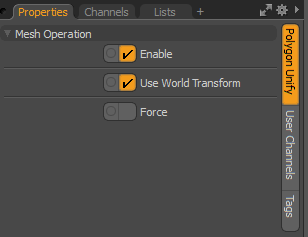
• Enable -プッシュツールを有効または無効にします。
• Use World Transform -モデル空間からワールド空間に座標を設定します。頂点はシーン内のすべてのオブジェクトに共通の原点を基準にして定義されます。
• Force unify -ポリゴンを強制的に結合して、1つのポリゴンを作成します。
テキストをベジェに変換
名前が示すとおり、このコマンドは、 Textベジェ曲線へのツール。使用するには、 Textツール、次にメニューバーコマンドを呼び出しますGeometry >Convert Text to Bezier。変換されたテキストは、マージされたベジェ曲線のコレクションになり、さらにBezier Curveツール。必要に応じて、 Make Curve Fillコマンドは、曲線をレンダリング可能な形状に戻します。
三角測量
エッジを削除して三角形のペアを共有することにより、三角形のペアを四角形に変換します。この変換ツールは、ジオメトリの平坦性を評価します。
• 直接モデリングの場合、 Detriangulateツールは、 Geometry > Polygonメニュー。このツールを有効にするには、最初にAutomatic Retopology Tool。
• 手続き型モデリングの場合、 Detriangulate ツールは、 Mesh Opsタブ。クリックAdd Operatorそして選択Mesh Operations > Polygons> Detriangulate。
詳細については、 三角測量。
役に立たなかったのでごめんなさい
なぜこれが役に立たなかったのですか? (当てはまるもの全てをご確認ください)
ご意見をいただきありがとうございます。
探しているものが見つからない場合、またはワークフローに関する質問がある場合は、お試しくださいファウンドリサポート。
学習コンテンツを改善する方法についてご意見がございましたら、下のボタンを使用してドキュメントチームにメールでお問い合わせください。
フィードバックをお寄せいただきありがとうございます。